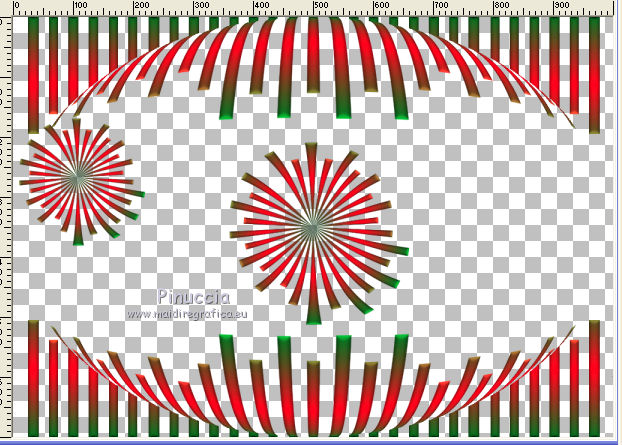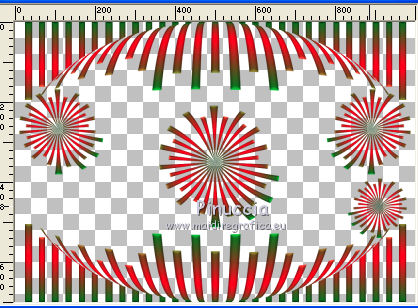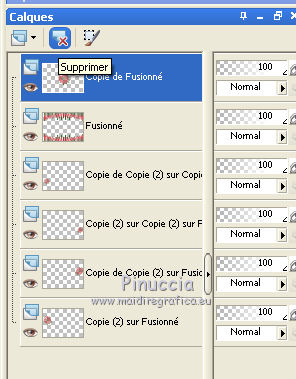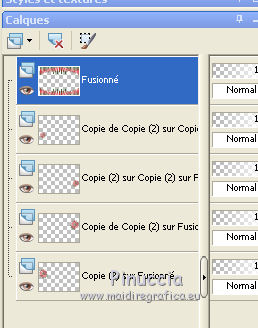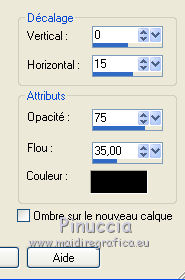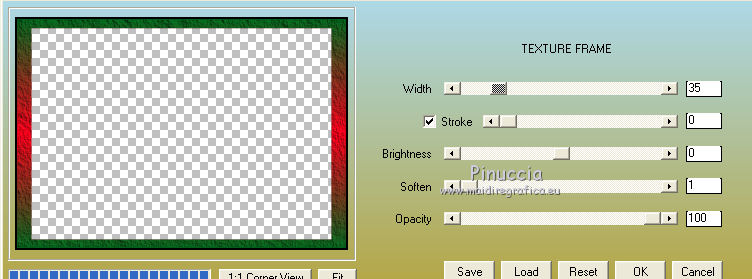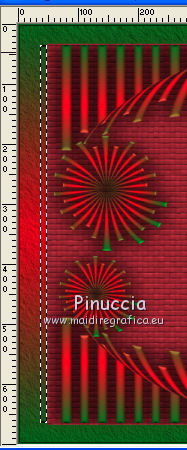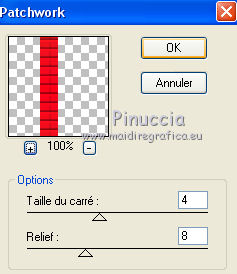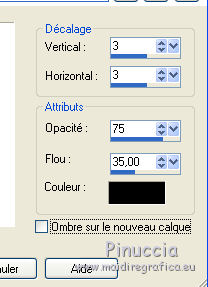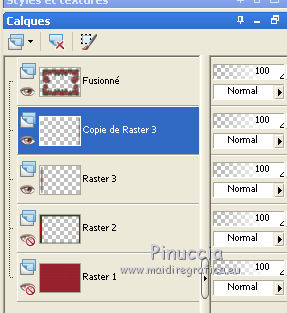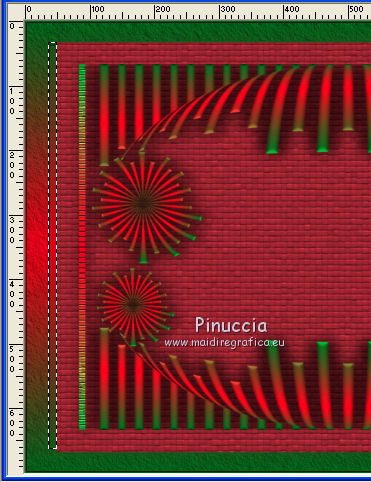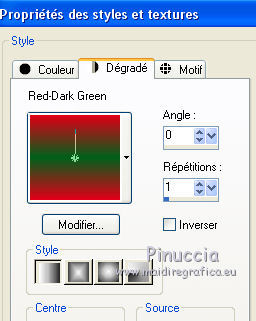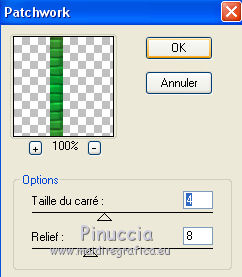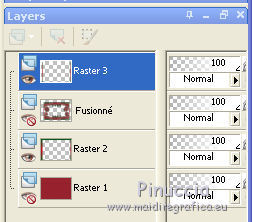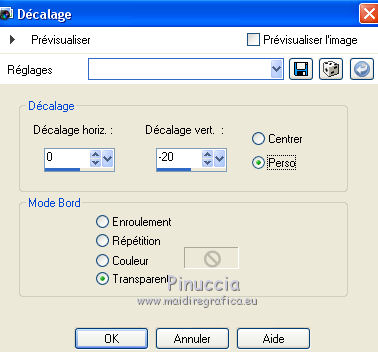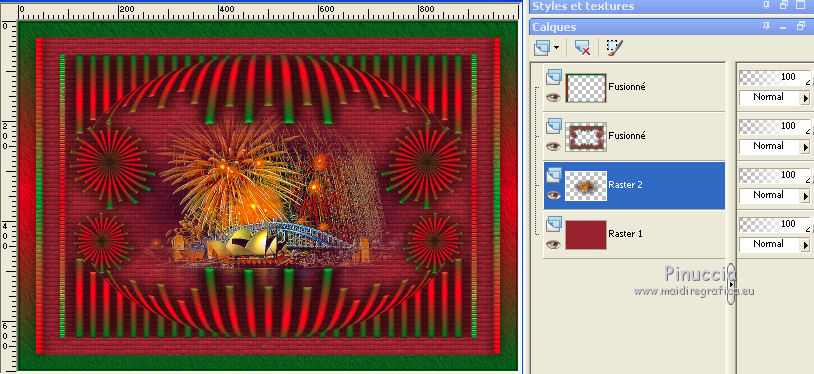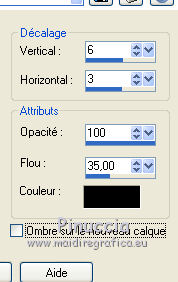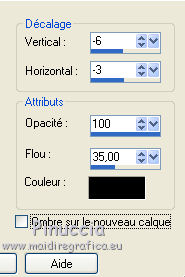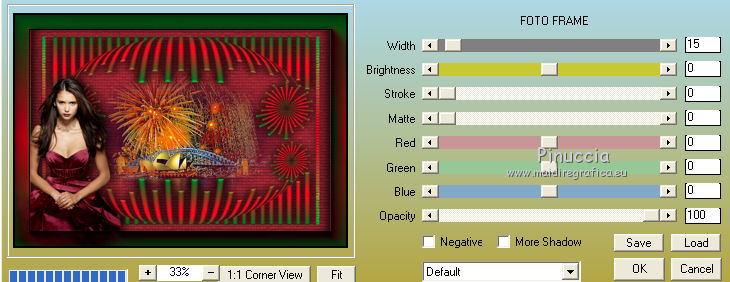|
AUSTRALIA


Merci beaucoup Emilieta de ton invitation à traduire tes tutoriels en français.
Ici vous pouvez trouver l'original de ce tutoriel.

Le tutoriel a été traduit avec Corel12, mais il peut également être exécuté avec les autres versions.
Suivant la version utilisée, vous pouvez obtenir des résultats différents.
Depuis la version X4, la fonction Image>Miroir a été remplacée par Image>Renverser horizontalement,
et Image>Renverser avec Image>Renverser verticalement.
Dans les versions X5 et X6, les fonctions ont été améliorées par la mise à disposition du menu Objets.
Avec la nouvelle version X7, nous avons à nouveau Miroir/Retourner, mais avec nouvelles différences.
Consulter, si vouz voulez, mes notes ici
Certaines dénominations ont changées entre les versions de PSP.
Les plus frequentes dénominations utilisées:

traduction anglaise ici
Vos versions ici
Nécessaire pour réaliser ce tutoriel:
Matériel ici
Tube chica Nina-dobrev
Paysage et selection de Emilieta.
Modules Externes
consulter, si nécessaire, ma section de filtre ici
Textures - Patchwork ici
FM Tile Tools - Saturation Emboss ici
Flaming Pear - Flexify 2 ici

N'hésitez pas à changer le mode mélange des calques et leur opacité selon les couleurs que vous utiliserez.
Dans les plus récentes versions de PSP, vous ne trouvez pas le dégradé d'avant plan/arrière plan ou Corel_06_029.
Vous pouvez utiliser le dégradé des versions antérieures.
Ici le dossier Dégradés de CorelX.
Placer le dégradé dans le dossier Dégradés.
Placer la sélection dans le dossier Sélections.
1. Ouvrir une nouvelle image transparente 1000 x 700 pixels.
Sélections>Charger/Enregistrer une sélection>Charger à partir du disque.
Chercher et charger la sélection seleccion_barras.
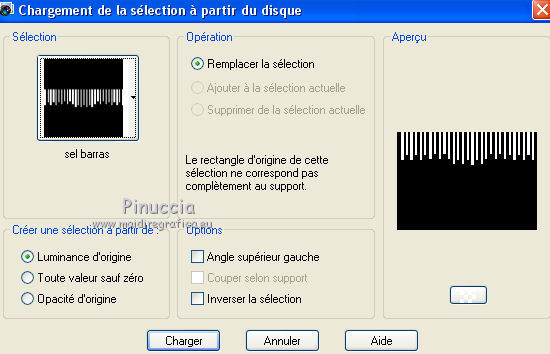
2. Placer en avant plan dégradé et sélectionner le dégradé Red_Dark_green, style Linéaire
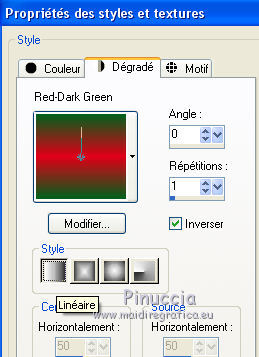
Remplir  la sélection du dégradé. la sélection du dégradé.
Sélections>Désélectionner tout.
3. Effets>Effets 3D>Biseautage intérieur.
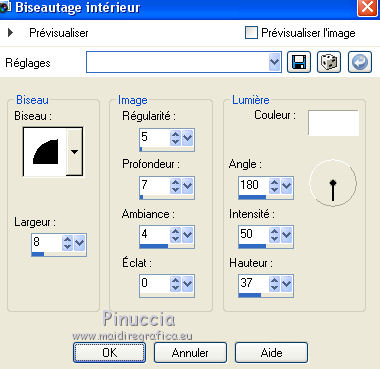
4. Calques>Dupliquer.
Image>Renverser.
5. Calques>Fusionner>Calques visibles.
6. Calques>Dupliquer.
Effets>Modules Externes>Flaming Pear - Flexify 2.
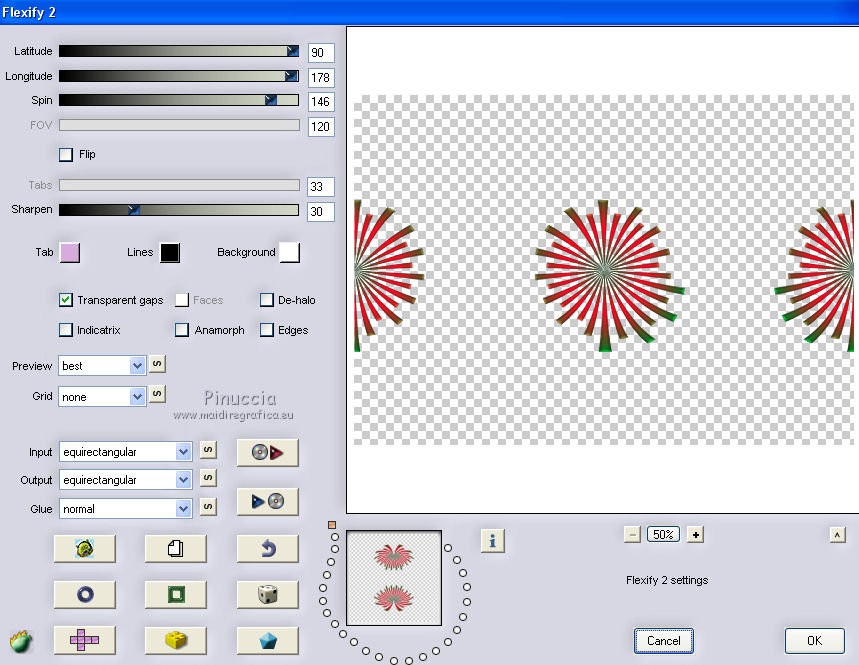
7. Activer l'outil Sélection au lasso 
et sélectionner les deux figures à droite et à gauche.
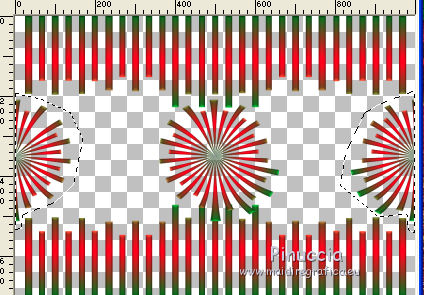
Presser CANC sur le clavier 
Sélections>Désélectionner tout.
8. Vous positionner sur le calque de dessous, Fusionné.
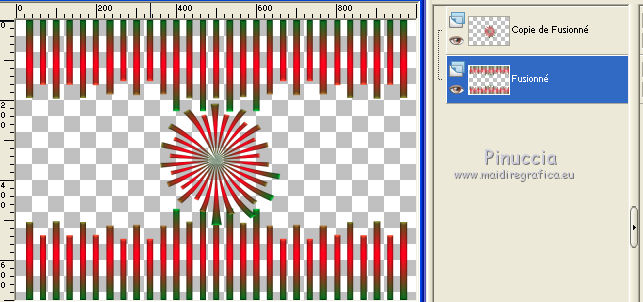
Effets>Effets géométriques>Sphère.
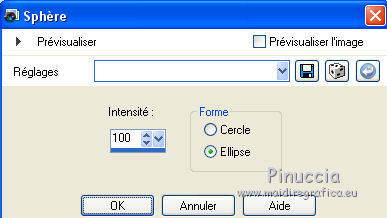
9. Vous positionner sur le calque de la copie.
Calques>Dupliquer.
Image>Redimensionner, à 70%, redimensionner tous les calques décoché.
Positionner  la figure à gauche, voir mon exemple. la figure à gauche, voir mon exemple.
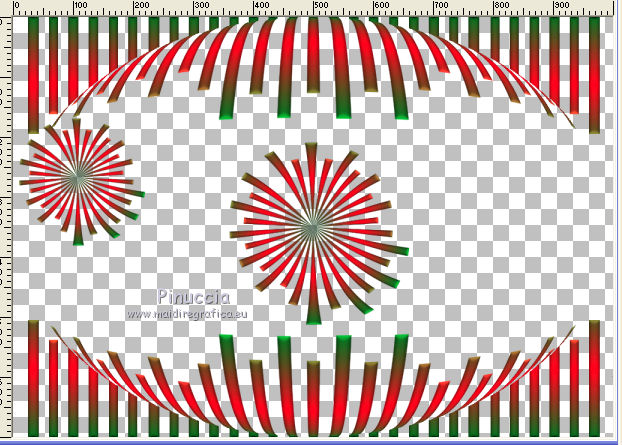
Calques>Agencer>Déplacer vers le bas - 2 fois.
Calques>Dupliquer.
Image>Miroir.
10. Calques>Dupliquer.
Image>Redimensionner, à 70%, redimensionner tous les calques décoché.
Positionner  cette figure en bas, voir mon exemple. cette figure en bas, voir mon exemple.
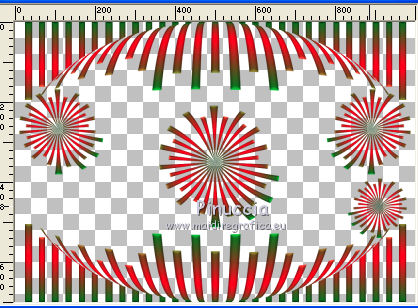
Réglage>Netteté>Netteté.
11. Calques>Dupliquer.
Image>Miroir.
12. Vous positionner sur le calque du haut de la pile et supprimer le calque.
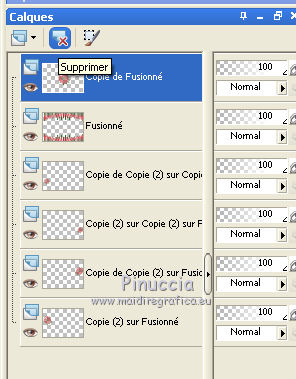
13. Vous positionner sur le calque Fusionné
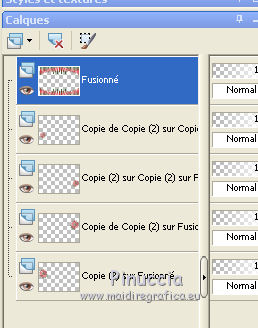
Calques>Agencer>Placer en bas de la pile.
14. Calques>Fusionner>Calques visibles.
Effets>Effets 3D>Ombre portée.
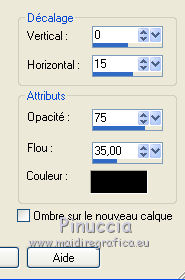
Répéter Ombre portée, horizontal -15.
15. Image>Redimensionner, à 90%, redimensionner tous les calques décoché.
16. Calques>Nouveau calque raster.
Placer en arrière plan la couleur #61171e
(ou avec la couleur plus foncée de votre dégradé, si vous utilisez un autre dégradé).
Remplir  le calque avec la couleur d'arrière plan. le calque avec la couleur d'arrière plan.
Calques>Agencer>Placer en bas de la pile.
17. Effets>Modules Externes>Textures - Patchwork.

18. Activer l'outil Sélection 
(peu importe le type de sélection, parce que avec la sélection personnalisée vous obtenez toujours un rectangle),
cliquer sur Sélection personnalisée 
et setter ces paramètres.

Sélections>Inverser.
19. Calques>Nouveau calque raster.
Remplir  le calque du dégradé. le calque du dégradé.
Sélections>Modifier>Contracter - 2 pixels.
20. Effets>Modules Externes>AAA Frames - Texture Frame.
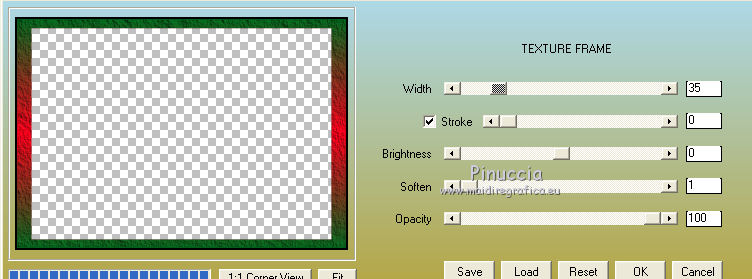
Sélections>Désélectionner tout.
21. Activer l'outil Sélection  , rectangle, , rectangle,
et sélectionner le petit bord créé par le filtre.
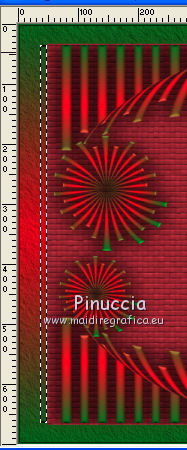
22. Calques>Nouveau calque raster.
Remplir  le calque du dégradé. le calque du dégradé.
Effets>Modules Externes>Textures - Patchwork.
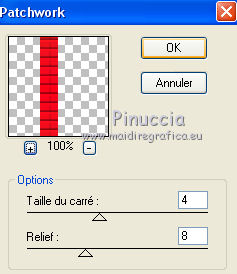
Effets>Effets de bords>Accentuer davantage.
23. Effets>Effets 3D>Ombre portée.
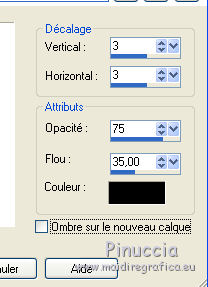
Sélections>Désélectionner tout.
24. Calques>Dupliquer.
Image>Miroir.
25. Fermer les calques Raster 1 et Raster 2.
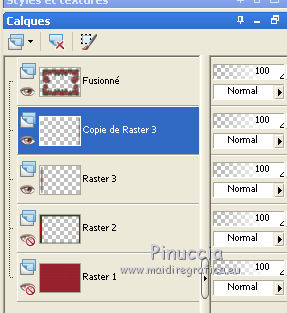
Calques>Fusionner>Calques visibles.
Image>Redimensionner, à 90%, redimensionner tous les calques décoché
Re-ouvrir les calques fermés.
26. Activer à nouveau l'outil Sélection  , rectangle, , rectangle,
et sélectionner le petit bord
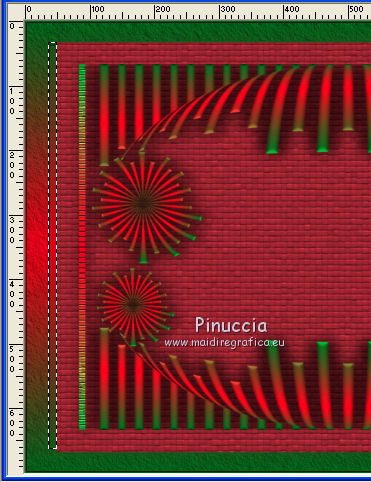
27. Calques>Nouveau calque raster.
Changer le réglage du dégradé, et désélectionner Inverser.
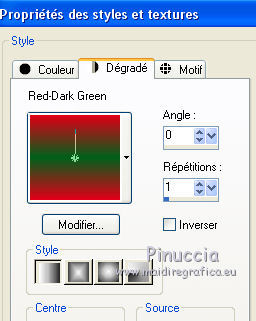
Remplir  la sélection du dégradé. la sélection du dégradé.
Effets>Modules Externes>Textures - Pachtwork, comme précédemment.
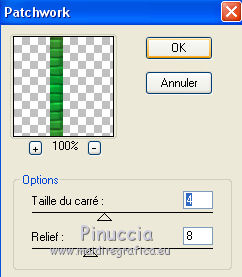
Effets>Effets 3D>Ombre portée, comme précédemment.
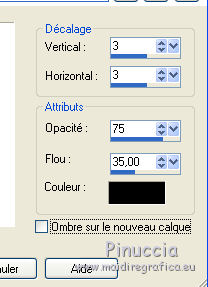
Sélections>Désélectionner tout.
28. Calques>Dupliquer.
Image>Miroir.
Calques>Fusionner>Fusionner le calque de dessous.
29. Fermer les calques Raster 1 et Fusionné, et vous positionner sur le calque Raster 3.
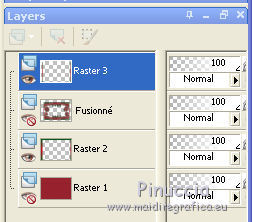
Calques>Fusionner>Calques visibles.
Re-ouvrir les calques fermée et vous positionner sur le calque du haut de la pile.
30. Ouvrir le tube du paysage - Édition>Copier.
Revenir sur votre travail et Édition>Coller comme nouveau calque.
Image>Redimensionner, à 38%, redimensionner tous les calques décoché.
Effets>Effets d'image>Décalage.
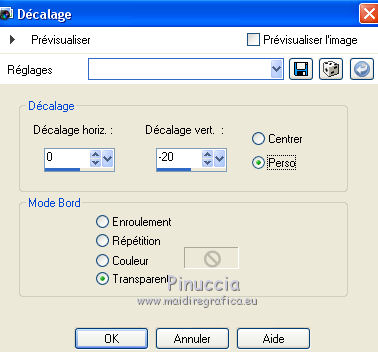
Réglage>Netteté>Netteté - 2 fois.
Effets>Modules Externes>FM Tile Tools - Saturation Emboss, par défaut.

Calques>Agencer>Déplacer vers le bas - 2 fois.
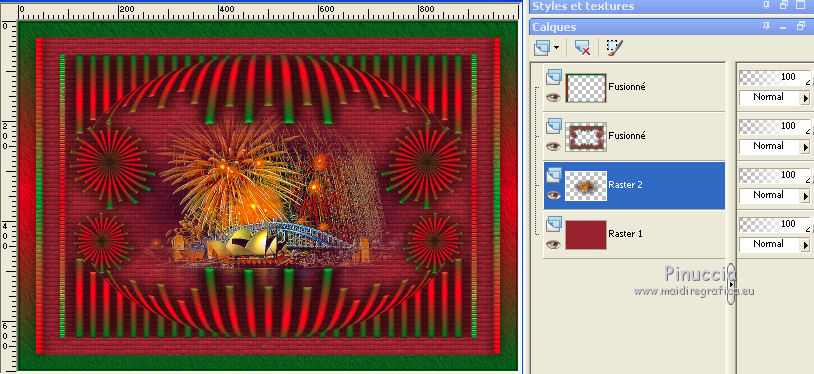
31. Vous positionner sur le calque du haut de la pile.
Effets>Effets 3D>Ombre portée.
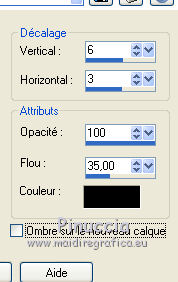
Répéter Ombre portée, mais verticale et horizontal -6/-3.
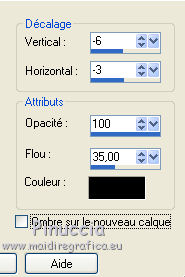
32. Ouvrir le tube de la femme - Édition>Copier.
Revenir sur votre travail et Édition>Coller comme nouveau calque.
Image>Redimensionner, à 80%, redimensionner tous les calques décoché.
Effets>Effets 3D>Ombre portée.

33. Calques>Fusionner>Calques visibles.
34. Effets>Modules Externes>AAA Frames - Foto Frame.
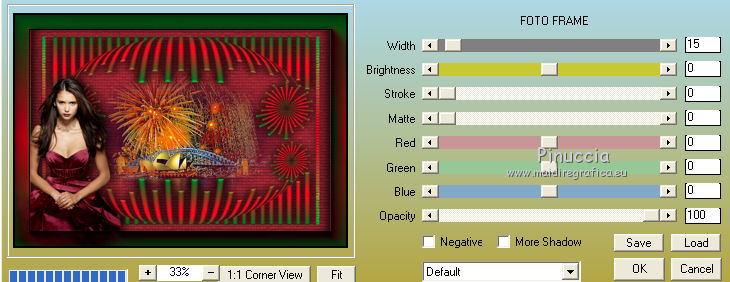
35. Signer votre travail sur un nouveau calque.
Calques>Fusionner>Tous et enregistrer en jpg.
Le tube de cette version est de Beatriz


Si vous avez des problèmes, ou des doutes, ou vous trouvez un link modifié, ou seulement pour me dire que ce tutoriel vous a plu, vous pouvez m'écrire.
22 Janvier 2018
|






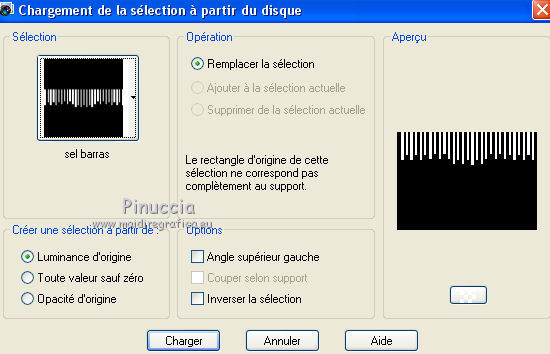
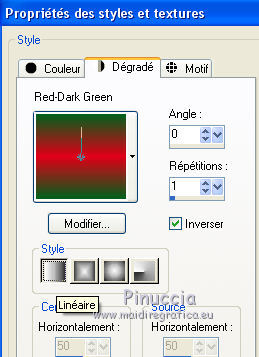
 la sélection du dégradé.
la sélection du dégradé.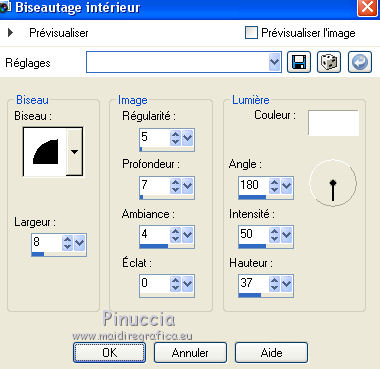
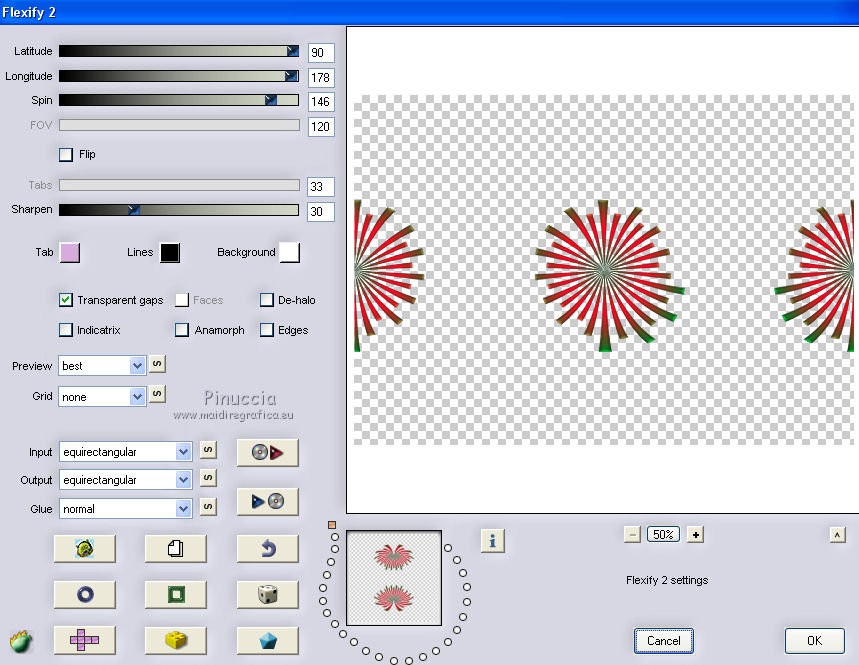

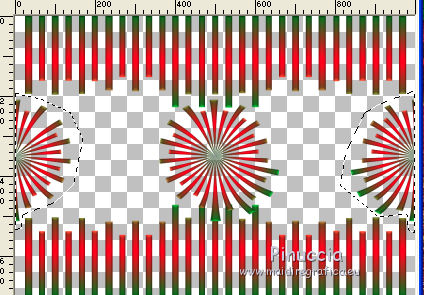

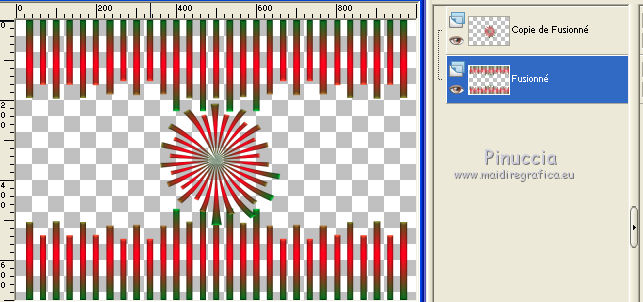
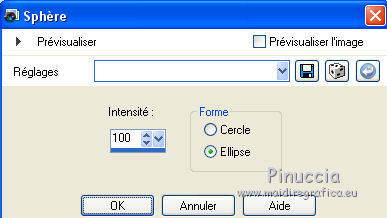
 la figure à gauche, voir mon exemple.
la figure à gauche, voir mon exemple.